VPNとは?VPN仮想プライベートネットワークのメリットとデメリット

VPNとは何か、そのメリットとデメリットは何でしょうか?WebTech360と一緒に、VPNの定義、そしてこのモデルとシステムを仕事にどのように適用するかについて考えてみましょう。
Windows 10 には、 Windows 11のような中央揃えのタスクバー アイコン レイアウトがありません。ただし、スタートと検索バーを除くすべてのアイコンを中央に配置すると、同じ外観になります。
タスクバーの設定を変更してタスクバーアイコンを中央に配置する
デフォルトでは、Windows 10 のアイコンは左揃えになっています。タスクバーの基本的な設定を変更して、アイコンを中央に移動することができます。やり方は次のとおりです:
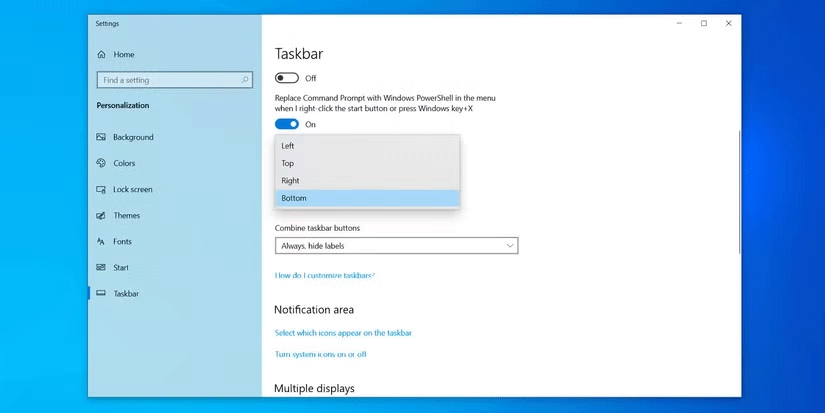
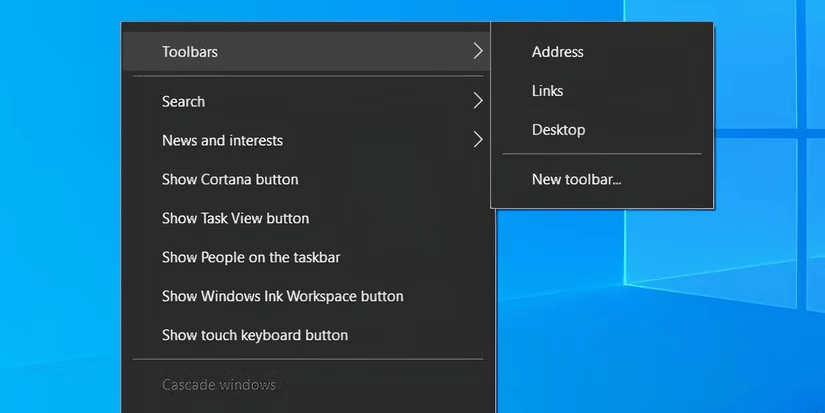
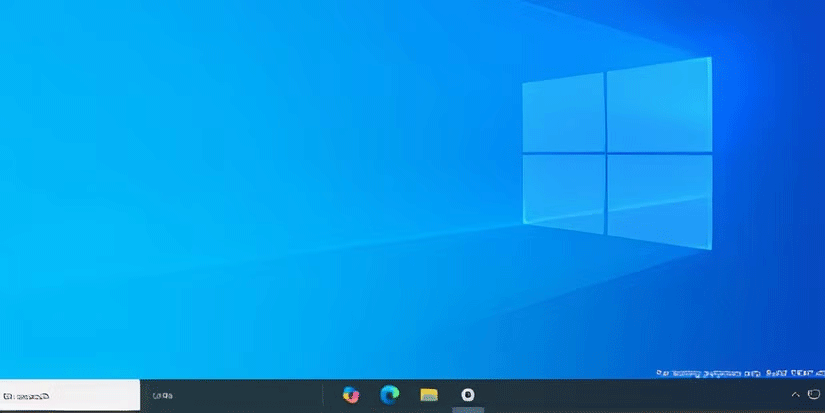
TaskbarXでタスクバーアイコンを中央に配置する
もっと簡単な方法が必要な場合は、TaskbarX を使用して Windows 10 タスクバーをカスタマイズできます。スタイル オプション、複数のタスクバー、アニメーションなどの豊富なカスタマイズ オプションを提供します。ご利用も無料です。
もう 1 つの利点は、スタート ボタンとシステム トレイ アイコンを非表示にできることです。前の方法では、検索バーのみを非表示にすることができ、タスクバーの残りの項目はそのまま残ります。
まず、 TaskbarXのポータブル バージョンをダウンロードします。 ZIP ファイルを新しいフォルダーに解凍し、そのファイルを開きます。 Taskbar.exe を実行すると、アプリケーション アイコンが自動的に中央に配置されます。
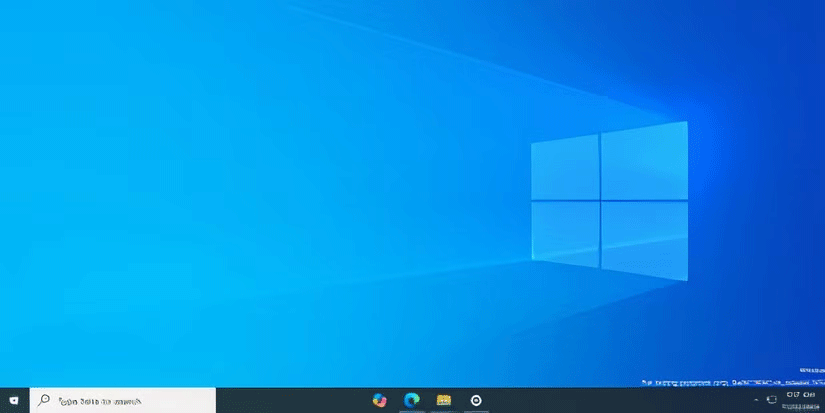
ただし、これは無料アプリを使用して Windows 11 タスクバー レイアウトに最も近いものです。スタート メニューと検索ボックスはまだ左側にあり���TaskbarX でそれらを変更する方法はありません。
Windows 11 の完全に中央揃えのデザインが本当に必要な場合は、 Stardock のStart11アプリでカスタマイズ オプションがいくつか提供されますが、有料になります。
幸運を!
参照:
VPNとは何か、そのメリットとデメリットは何でしょうか?WebTech360と一緒に、VPNの定義、そしてこのモデルとシステムを仕事にどのように適用するかについて考えてみましょう。
Windows セキュリティは、基本的なウイルス対策だけにとどまりません。フィッシング詐欺の防止、ランサムウェアのブロック、悪意のあるアプリの実行防止など、様々な機能を備えています。しかし、これらの機能はメニューの階層構造に隠れているため、見つけにくいのが現状です。
一度学んで実際に試してみると、暗号化は驚くほど使いやすく、日常生活に非常に実用的であることがわかります。
以下の記事では、Windows 7で削除されたデータを復元するためのサポートツールRecuva Portableの基本操作をご紹介します。Recuva Portableを使えば、USBメモリにデータを保存し、必要な時にいつでも使用できます。このツールはコンパクトでシンプルで使いやすく、以下のような機能を備えています。
CCleaner はわずか数分で重複ファイルをスキャンし、どのファイルを安全に削除できるかを判断できるようにします。
Windows 11 でダウンロード フォルダーを C ドライブから別のドライブに移動すると、C ドライブの容量が削減され、コンピューターの動作がスムーズになります。
これは、Microsoft ではなく独自のスケジュールで更新が行われるように、システムを強化および調整する方法です。
Windows ファイルエクスプローラーには、ファイルの表示方法を変更するためのオプションが多数用意されています。しかし、システムのセキュリティにとって非常に重要なオプションが、デフォルトで無効になっていることをご存知ない方もいるかもしれません。
適切なツールを使用すれば、システムをスキャンして、システムに潜んでいる可能性のあるスパイウェア、アドウェア、その他の悪意のあるプログラムを削除できます。
以下は、新しいコンピュータをインストールするときに推奨されるソフトウェアのリストです。これにより、コンピュータに最も必要な最適なアプリケーションを選択できます。
フラッシュドライブにオペレーティングシステム全体を保存しておくと、特にノートパソコンをお持ちでない場合、非常に便利です。しかし、この機能はLinuxディストリビューションに限ったものではありません。Windowsインストールのクローン作成に挑戦してみましょう。
これらのサービスのいくつかをオフにすると、日常の使用に影響を与えずに、バッテリー寿命を大幅に節約できます。
Ctrl + Z は、Windows で非常によく使われるキーの組み合わせです。基本的に、Ctrl + Z を使用すると、Windows のすべての領域で操作を元に戻すことができます。
短縮URLは長いリンクを簡潔にするのに便利ですが、実際のリンク先を隠すことにもなります。マルウェアやフィッシング詐欺を回避したいのであれば、盲目的にリンクをクリックするのは賢明ではありません。
長い待ち時間の後、Windows 11 の最初のメジャー アップデートが正式にリリースされました。













